
Zatímco nejnovější verze systému Windows, jako je Windows 10 nebo 11, automaticky nainstaluje ovladače zařízení během aktualizace systému, může někdy selhat. V systému Windows 11 možná budete muset nainstalovat nebo aktualizovat ovladače zařízení ručně.
Možná budete muset aktualizovat stávající ovladače v systému Windows 11 ze specifických důvodů. Pokud tedy hledáte způsoby, jak aktualizovat ovladače zařízení na svém novém zařízení s Windows 11, zde je to, co musíte udělat
1. Aktualizujte systém Windows 11
Jedním z nejlepších a nejbezpečnějších způsobů aktualizace ovladačů v systému Windows 11 je aktualizace verze operačního systému. Aktualizace systému Windows se obecně starají o několik ovladačů pro vaše běžné součásti, jako jsou touchpady, řadiče USB, ovladače grafiky atd.
Ve Windows 11 není nutné stahovat a instalovat ovladače ručně; Windows 11 se automaticky postará o chybějící ovladač při příští aktualizaci počítače. Pokud tedy chcete snadnější způsob aktualizace všech ovladačů zařízení v systému Windows 11, měli byste aktualizovat počítač. Zde je to, co musíte udělat.
1. Klikněte na tlačítko Start systému Windows 11 a vyberte Nastavení .
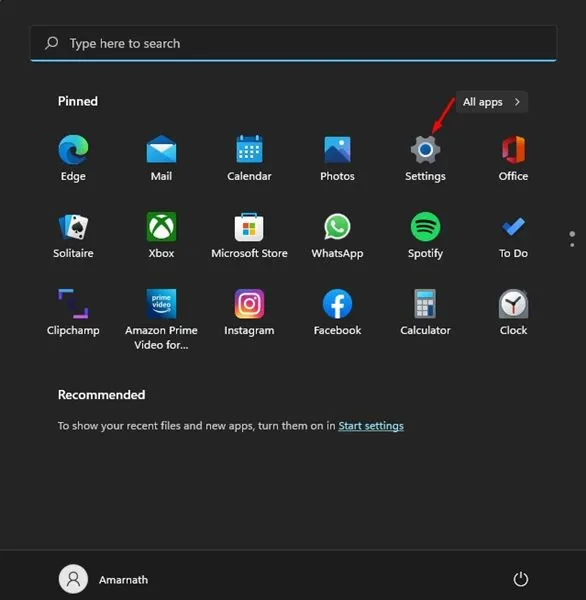
2. Když se otevře aplikace Nastavení, přepněte vlevo do části Windows Update .
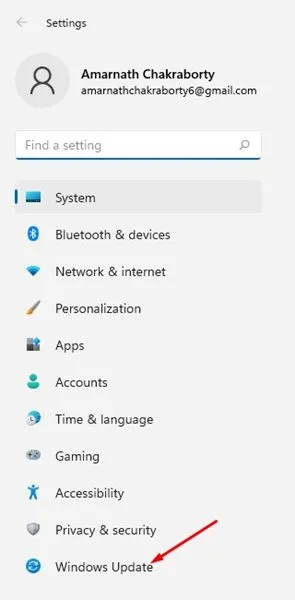
3. Na pravé straně klikněte na tlačítko Check for Updates .
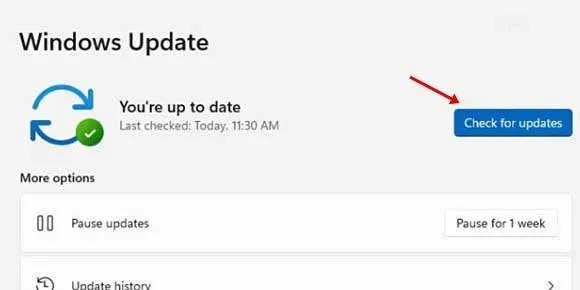
2. Ručně nainstalujte aktualizace ovladačů z volitelných aktualizací
Windows 11 vám nabízí možnost nainstalovat pouze volitelné aktualizace. Můžete prozkoumat nastavení a vybrat pouze aktualizace ovladačů. Tímto způsobem budou aktualizace systému Windows stahovat a instalovat pouze aktualizace ovladačů. Zde je to, co musíte udělat.
1. Nejprve klikněte na tlačítko Start systému Windows 11 a vyberte Nastavení .
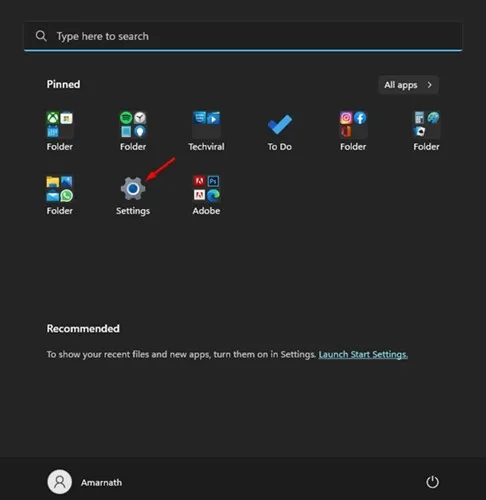
2. V aplikaci Nastavení klepněte na možnost Windows Update v levém podokně.
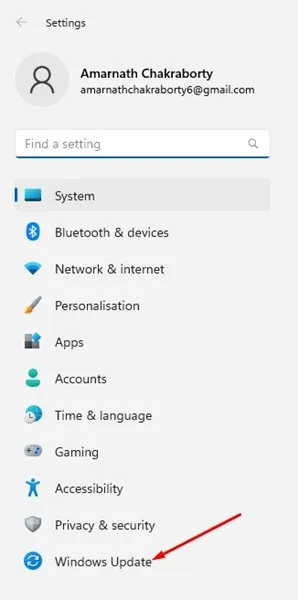
3. Vpravo přejděte dolů a klikněte na Rozšířené možnosti .
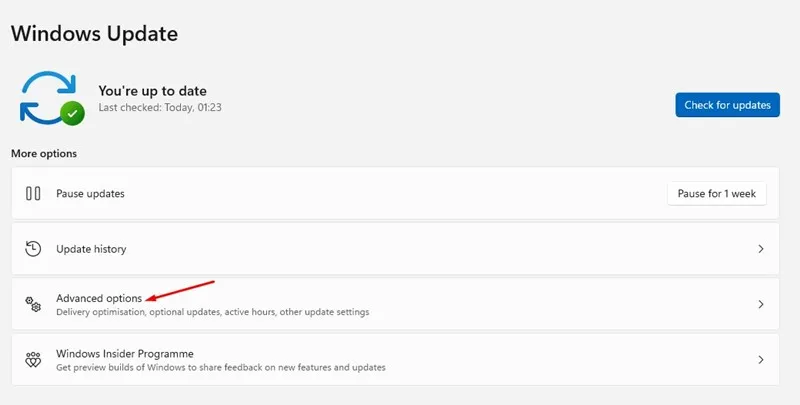
4. Klepněte na možnost Volitelné aktualizace v části Další možnosti v části Rozšířené možnosti.
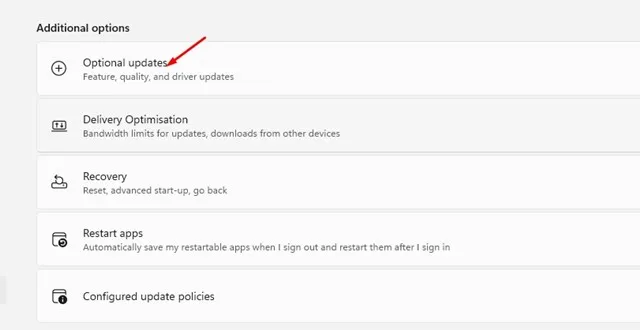
5. Na obrazovce Volitelné aktualizace rozbalte položku Aktualizace ovladačů .
6. Vyberte ovladače, které chcete nainstalovat, a klepněte na tlačítko Stáhnout a nainstalovat .
3. Aktualizujte ovladače pomocí Správce zařízení
K aktualizaci ovladačů můžete také použít nástroj Správce zařízení v systému Windows 11. Zde je návod, jak aktualizovat ovladač Windows 11 pomocí Správce zařízení.
1. Klikněte na vyhledávání ve Windows 11 a zadejte do Správce zařízení. Poté ze seznamu otevřete aplikaci Správce zařízení .
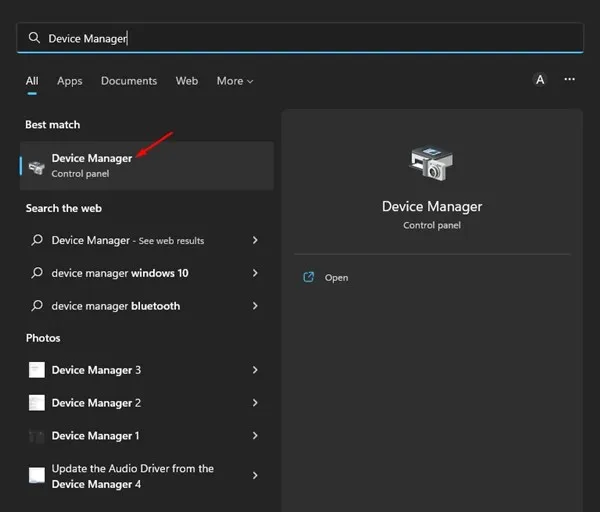
2. Ve Správci zařízení rozbalte zařízení, které chcete aktualizovat. Nyní vyberte zařízení a klikněte na možnost Aktualizovat ovladač .
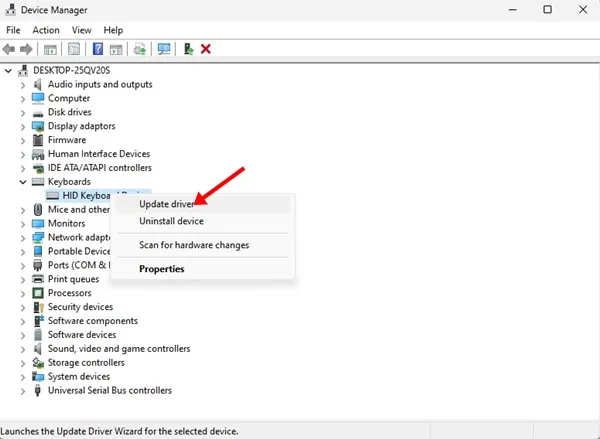
3. V okně Aktualizovat ovladač najdete dvě možnosti:
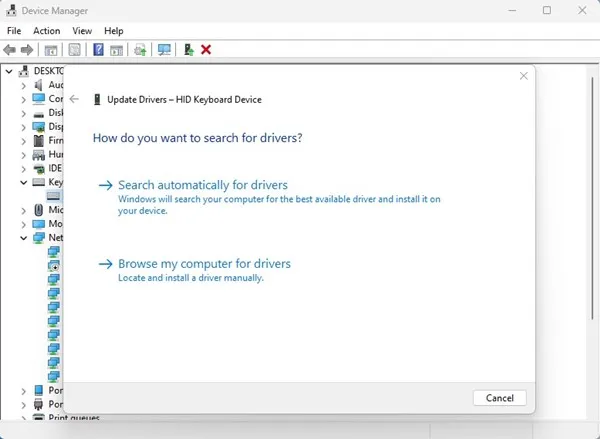
- Automaticky vyhledat ovladače: Tuto možnost vyberte, pokud chcete, aby systém Windows 11 stahoval a instaloval ovladače automaticky.
- Vyhledat ovladače v mém počítači: Tuto možnost vyberte, pokud ovladač instalujete ručně.
4. Pokud chcete, aby systém Windows 11 automaticky stáhl a nainstaloval nejnovější verzi ovladače, vyberte první možnost .
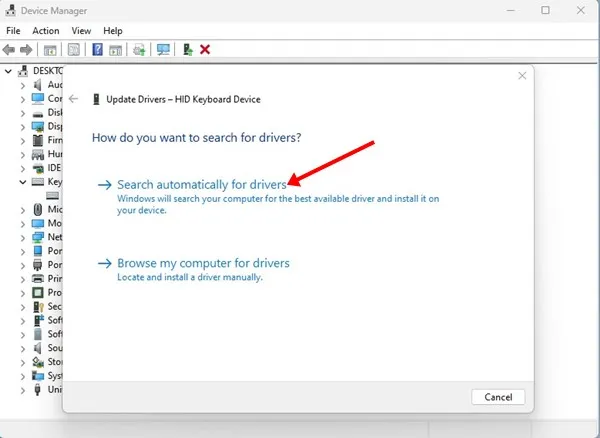
5. Pokud se zobrazí obrazovka s oznámením „Nejlepší ovladač pro vaše zařízení je již nainstalován“, vyberte možnost Vyhledat aktualizované ovladače v aktualizaci systému Windows.
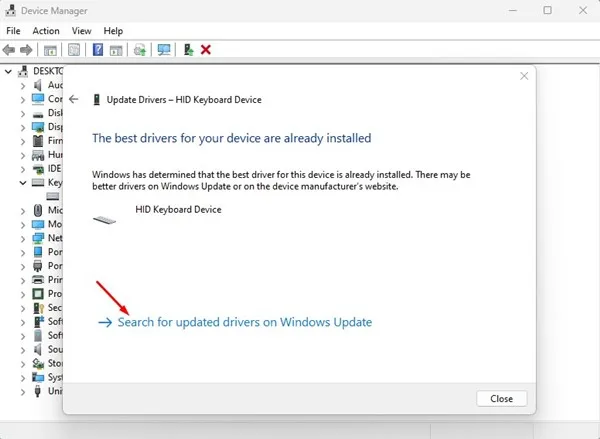
6. Pokud jste vybrali druhou možnost, „Vyhledat ovladače v počítači“, vyberte ovladač, který chcete nainstalovat, nebo vyberte možnost Vybrat ze seznamu dostupných ovladačů v počítači .
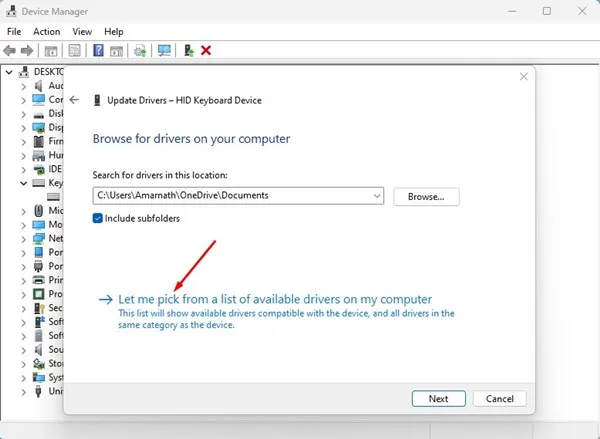
7. Na další obrazovce Windows 11 zobrazí kompatibilní ovladače dostupné ve vašem počítači. Pokud chcete tento ovladač nainstalovat, vyberte jej a klikněte na tlačítko Další .
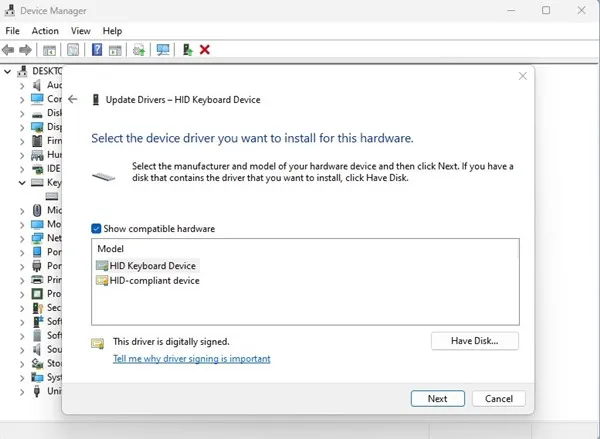
4. Aktualizujte ovladače z oficiálních webových stránek
Dalším nejlepším způsobem aktualizace ovladačů v systému Windows 11 je stáhnout je z oficiálních stránek a nainstalovat je ručně.
Pokud jste například právě nainstalovali nové zvukové zařízení (reproduktor), můžete navštívit stránky jeho výrobce a stáhnout si příslušný ovladač.
Po stažení je nutné ovladače nainstalovat ručně. Totéž musíte udělat pro každé zařízení připojené k počítači, jako je myš, klávesnice, zvuková karta, WiFi karta, GPU atd.
5. Použijte aktualizátory ovladačů třetích stran pro Windows 11
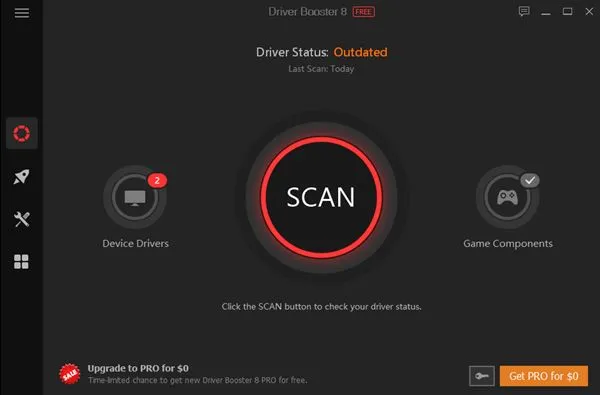
Většina nástrojů pro aktualizaci ovladačů pro Windows 10 byla kompatibilní s Windows 11. K instalaci nejnovější verze ovladačů zařízení můžete použít kterýkoli z nich.
Nevýhodou aktualizátorů ovladačů třetích stran je však to, že se snaží nainstalovat adware do vašeho systému. Nezapomeňte si tedy stáhnout a používat spolehlivý a důvěryhodný nástroj pro aktualizaci ovladačů v systému Windows 11.
Toto jsou některé z nejlepších způsobů aktualizace ovladačů zařízení v systému Windows 11 . Pokud potřebujete další pomoc s aktualizací ovladačů v systému Windows 11, dejte nám vědět v komentářích níže.




Napsat komentář